Aloittelijana yksi monista asioista, jotka sinun tulisi hallita Linuxissa, on järjestelmään liitettyjen laitteiden tunnistaminen. Se voi olla tietokoneesi kiintolevy, ulkoinen kiintolevy tai irrotettava media, kuten USB-asema tai SD-muistikortti.
USB-asemien käyttäminen tiedostojen siirtoon on nykyään niin yleistä, ja niille (uusille Linux-käyttäjille), jotka käyttävät mieluummin komentoriviä, USB-laitteen nimen tunnistamisen eri tapojen opettelu on erittäin tärkeää, kun sinun täytyy alustaa se.
Suggested Read: 3 tapaa poistaa kaikki tiedostot hakemistosta
Kun kiinnität laitteen järjestelmääsi, kuten USB-aseman, erityisesti työpöydällä, se asennetaan automaattisesti tiettyyn hakemistoon, tavallisesti osoitteeseen /media/käyttäjänimi/laitteen tunniste, ja voit sitten käyttää siinä olevia tiedostoja tästä hakemistosta. Näin ei kuitenkaan ole palvelimella, jossa laite täytyy asentaa manuaalisesti ja määrittää sen kiinnityspiste.
Linux tunnistaa laitteet käyttämällä erityisiä laitetiedostoja, jotka on tallennettu /dev-hakemistoon. Joitakin tässä hakemistossa olevia tiedostoja ovat esimerkiksi /dev/sda tai /dev/hda, joka edustaa ensimmäistä pääasemaa, jokaista osiota edustaa numero, kuten /dev/sda1 tai /dev/hda1 ensimmäiselle osiolle ja niin edelleen.
$ ls /dev/sda*

Luettele kaikki Linux-laitteiden nimet
Luettele nyt laitteiden nimet käyttämällä joitakin erilaisia komentorivityökaluja, kuten alla olevassa kuvassa on esitetty:
Luettele kytketyn USB-laitteen nimi df-komennon avulla
Jokaiseen järjestelmääsi kytkettyyn laitteeseen liittyvän laitteen samoin kuin sen kytkentäpisteen katsominen onnistuu alla olevasta kuvasta ilmenevällä tavalla df-komennolla (tarkastaa Linuxin levytilan käyttöasteen):
$ df -h

Käytä lsblk-komentoa USB-laitteen nimen etsimiseen
Voit myös käyttää lsblk-komentoa (listaa lohkolaitteet), joka listaa kaikki järjestelmään liitetyt lohkolaitteet näin:
$ lsblk

Identify USB Device Name with fdisk Utility
fdisk on tehokas apuohjelma, joka tulostaa kaikkien lohkolaitteidesi, mukaan lukien USB-aseman, osiotaulukon. fdisk-apuohjelma voidaan ajaa pääkäyttäjän (root) oikeuksin seuraavasti:
$ sudo fdisk -l

Determine USB Device Name with dmesg Command
dmesg on tärkeä komento, joka tulostaa tai ohjaa ytimen rengaspuskuria, tietorakennetta, johon tallennetaan tietoa ytimen toiminnoista.
Ajoita alla oleva komento nähdäksesi ytimen toimintaviestit, jotka myös tulostavat tietoja USB-laitteestasi:
$ dmesg
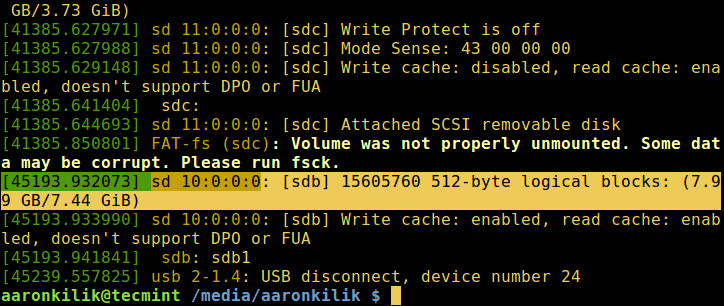
Tässä artikkelissa olemme käsitelleet erilaisia lähestymistapoja siihen, miten USB-laitteen nimi saadaan selville komentoriviltä. Voit myös jakaa kanssamme muita menetelmiä samaan tarkoitukseen tai ehkä tarjota meille ajatuksiasi artikkelista alla olevan vastausosion kautta.
